
Na forumih in v komentarjih na tematskih spletnih mestih se uporabniki pogosto pritožujejo, da v brskalniku ni zvoka. Težava se lahko pojavi takoj po namestitvi programske opreme ali med uporabo spletnega brskalnika. Mnogi "grešijo" programsko opremo in takoj posodobijo gonilnik. Slaba stran je, da takšen korak ne prihrani vedno. Spodaj razmislimo, katere težave lahko povzročijo in kaj storiti, da obnovite zvok.
Možni razlogi, zakaj v brskalniku ni zvoka
Glavna težava uporabnika je določiti razlog, zakaj se zvok v brskalniku ne igra. Izpostavimo glavne:
- Napaka Flash Player
- napake pri nastavljanju glasnosti v mešalniku;
- mehanske težave v računalniku ali telefonu z zvočnikom;
- utišaj nastavitve samega spletnega brskalnika;
- zastareli vozniki;
- zruši se v brskalniku ali OS;
- druge okvare.
Razlogi, zakaj zvok v brskalniku ne deluje, zadostujejo. Vsi potrebujejo skrbno preverjanje s strani uporabnika in številna dodatna dejanja.

Načini za rešitev težave
Upoštevajte le, da je mogoče odpraviti vsako težavo, vključno s težavami pri predvajanju zvoka v brskalniku. Spodaj bomo obravnavali najučinkovitejše in časovno preizkušene korake..
Preverite nastavitve mešalnika
Tihi zvok v brskalniku lahko kaže na napačno nastavitev glasnosti. Windows ponuja poseben mešalnik, s katerim lahko prilagajate nivo zvoka v različnih aplikacijah. Njegove zmogljivosti omogočajo na primer povečanje obsega v enem spletnem raziskovalcu in zmanjšanje v drugem. Ta rešitev je primerna, vendar pogosto uporabniki pozabijo na nastavitve in začnejo panično..
Če želite odpreti mešalnik in preveriti njegove nastavitve, naredite naslednje:
- z desno miškino tipko kliknite ikono zvočnika v spodnjem desnem kotu;
- izberite razdelek Odpri mešalnik glasnosti;

- Nastavite potrebne nastavitve za Viber, zvočnike, sistemske zvoke in druge odprte aplikacije.

Po zaključku tega dela je težavo mogoče rešiti. Mnogi uporabniki se vprašajo, zakaj zvok v brskalniku ne deluje, razlog pa so v banalnih nastavitvah mešalnika. Poleg tega ne smemo pozabiti na splošni gumb, ki se pojavi, ko s levo tipko miške kliknete ikono zvočnika.
Preverite nastavitve brskalnika
Vsi spletni brskalniki imajo nastavitve vsebine. Uporabnik lahko na primer izklopi nalaganje slike ali izklopi zvok. Prej so bili takšni ukrepi sprejeti za varčevanje prometa, danes pa gre bolj za udobje. Na primer, za Google Chrome je treba v naslovno vrstico vnesti napis chrome: // settings / content. Po tem poiščite nastavitve in se prepričajte, da je aktivna.

Ta polje takoj vnesite na nadzorno ploščo sistema Windows, pojdite na omrežje in internet in tam vnesite internetne možnosti. V razdelku Napredno poiščite razdelek Večpredstavnost in preverite, ali je zvok aktiven. Če ni potrebnih oznak, jih vstavite. Po tem shranite nastavitve in znova zaženite računalnik.



Posodobitev Flash Playerja
Če zvok nenadoma izgine v brskalniku v videoposnetku, je vzrok lahko onemogočen ali zastarel Flash Player. Za začetek ga poskusite vklopiti (algoritem dejanj je odvisen od spletnega raziskovalca). Če je orodje aktivno, ga posodobite. Če želite to narediti, pojdite na uradno spletno mesto programa Flash Player, prenesite datoteko in jo namestite na svoj računalnik. Po tem znova naložite stran in preverite, ali zvok deluje ali ne..

Znova zaženite brskalnik
Pogosto se težava reši z banalnim ponovnim zagonom brskalnika. Vzrok okvar je lahko "pokvaritev" nekaterih datotek spletnega raziskovalca. Nastavitve lahko najprej ponastavite. Na primer, v brskalniku Google Chrome pojdite na povezavo chrome: // settings /, vnesite razdelek Advanced in tam spodaj poiščite želeno povezavo za ponastavitev nastavitev. Vrnite privzete nastavitve in nato znova zaženite brskalnik.

To je mogoče tudi na drug način:
- vnesite upravitelja opravil;
- Na seznamu poiščite brskalnik;

- kliknite na gumb Odstrani nalogo;
- pojdite na Podrobnosti;
- zaprite vse procese, povezane z brskalnikom (njihova definicija je mogoča v stolpcu Opis).
Po zaključku teh korakov znova zaženite spletni raziskovalec in preverite njegovo delovanje. Če zvok v videu še vedno ne deluje v brskalniku, nadaljujte z naslednjimi pregledi.
Znova zaženite računalnik
Včasih banalni ponovni zagon prenosnika ali računalnika pomaga pri reševanju težave, povezane z zvokom. S tem dejanjem lahko znova zaženete vse procese. Možno je, da se bo sistem ob zagonu obnovil, zvočni posnetek pa se bo ponovno pojavil.

Izpiranje predpomnilnika
Ob daljši uporabi brskalnika se v predpomnilniku nabere velika količina datotek - slike, videoposnetki, besedilne informacije itd. Skupna velikost takšnega pomnilnika lahko doseže več deset gigabajtov. Če nič ne storite, brskalnik začne delovati počasneje, lahko se izgubi zvok ali se pojavijo druge težave. Edina rešitev je čiščenje pomnilnika pred odvečnim predpomnilnikom. Poglejmo, kako to storiti na primeru Google Chrome:
- vnesite brskalnik in tri točke na desni strani;
- vnesite razdelek Zgodovina in nato znova kliknite Zgodovino;

- izberite element Počisti zgodovino;
- Odločite se, kaj natančno je treba odstraniti in za koliko časa;
- potrdi dejanje.

Lažji in bolj univerzalen način je uporaba univerzalnih programov ali aplikacij za brskalnike. Možnosti je veliko, zato je malo verjetno, da bi pri iskanju prišlo do težav.
Osveži brskalnik
Obstajajo situacije, ko v brskalniku ni zvoka, je pa v računalniku. V tem primeru morate znova zagnati spletni raziskovalec. V mnogih primerih to dejanje prinese pričakovani rezultat in vam omogoča, da obnovite zvok. Algoritem dejanj je naslednji (na primer Yandex.Browser):
- pritisnite na tri trakove;
- pojdite na razdelek Dodatek;
- Pojdite na razdelek O brskalniku.

- počakajte na preverjanje in kliknite na gumb za osvežitev.

Načelo posodabljanja različnih brskalnikov je individualno. Vendar se mnogi med njimi samodejno posodobijo med ponovnim zagonom..
Posodobite ali namestite gonilnike
Pogost razlog, zakaj v brskalniku ni zvoka, je odsotnost ali zastareli gonilniki zvočne kartice. Če želite preveriti to različico, pojdite na nadzorno ploščo. Tam odprite razdelek Strojna in zvočna oprema in po upravitelju naprav. Če je povezava uspešna, mora biti oprema prikazana na seznamu.



Če je v bližini naprave rumen ali rdeč znak, ni gonilnika ali ne deluje pravilno. V tem primeru namestite program Everest, da določite natančen model zvočne kartice in mesto za prenos datotek. Za posodobitev programske opreme lahko uporabite posebne pripomočke (vključno z vgrajenimi).
Obstajajo tudi druge situacije, ko obstaja zvočna kartica, vendar Windows tega ne vidi. Vzrok je lahko nepravilno delovanje naprave ali slab stik. Najboljša rešitev je, da delo zaupate čarovnikom, da ti očistijo računalnik in nastavijo kartico. Če imate izkušnje, lahko to delo opravite sami.
Vklopite storitev Windows Audio
Če se v brskalniku izgubi zvok, se razlog lahko skriva v posebni storitvi Windows Audio. Če ne storite ničesar, se aktivira ob vstopu v OS. Toda včasih se to ne zgodi in takrat se lahko pojavijo težave z zvokom. Težavo rešite tako:
- kliknite na kombinacijo gumbov Win + R;
- zapišite v vrstico services.msc;

- pritisnite Enter;
- na seznamu, ki se odpre, poiščite storitev z imenom Windows Audio in jo dvokliknite;
- nastavite vrsto samodejnega zagona in kliknite Uporabi in nato Zaženi.

Če se zvok še vedno ne pojavi, je razlog lahko drugačen. Če se prej omenjeni sistem Windows Audio ne zažene, preverite, ali druge storitve delujejo:
- Windows Audio Endpoint Builder
- oddaljeni klic postopka RPC;
- načrtovalec razredov.
Po nastavitvi vseh nastavitev morate znova zagnati računalnik.
Preverjanje razširitev
Na vprašanje, kaj storiti, če v brskalniku ni zvoka, mnogi strokovnjaki priporočajo preverjanje razširitev. Nekateri od njih lahko blokirajo ne samo oglaševanje, na primer, temveč tudi zvok. Pogosto se pojavijo težave z AdBlockom. Če so nameščene takšne aplikacije, jih poskusite izključiti eno za drugo in preverite delovanje. V mnogih primerih ga je mogoče obnoviti. Bodite posebno pozorni na protivirusne razširitve, blokiranje oglasov in programe šifriranja prometa..

Znova namestite brskalnik
Če se še vedno zmedete, zakaj v brskalniku ni zvoka, v računalniku pa je, poskusite spletnega ponudnika v celoti namestiti. Pojdite na nadzorno ploščo, nato v programe, nato pa izberite brskalnik in ga izbrišite. Na zadnji stopnji naložite novo različico programske opreme na daljavo, jo namestite in preverite zvok. Včasih ta rešitev pomaga.
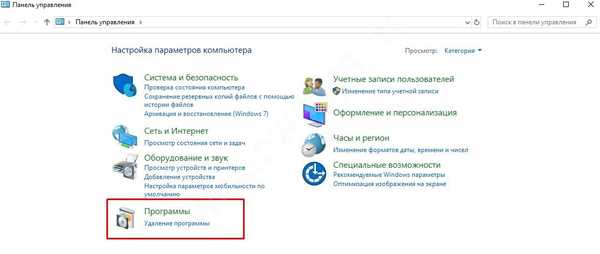

Dodatni ukrepi
Zdaj bomo razmislili, kaj storiti, če je zvok v brskalniku izginil, zgoraj omenjeni ukrepi pa niso prinesli pričakovanih rezultatov. Izpostavimo nekaj dodatnih rešitev:
- Če na spletnem mestu YouTube ni zvoka, odprite kateri koli videoposnetek in tam poiščite ikono Megaphone. Premaknite miško nadnjo, dokler se ne prikaže obvestilo o vklopu. Nato krog premaknite na želeno glasnost.
- Obrnite se na službo za podporo brskalnika, ki ima težave. To je skrajni ukrep, ki se uporablja, če ni rezultatov iz preteklih ukrepov. Za Yandex Web Explorer morate vstopiti v meni, pojdite na razdelek Napredno, izberite razdelek Prijavi težavo in nato v predlagana polja vnesite podatke. Če želite dobiti odgovor, morate opisati vse metode, ki so bile uporabljene za rešitev težave..
- Poskusite vrniti sistem Windows na prejšnje točke za obnovitev. To bo pomagalo v primeru, da je zvok v brskalniku izginil po namestitvi nekega programa, vendar ni mogoče vrniti običajnega delovanja.
- Poskusite spremeniti zvočno kartico ali priključiti druge zvočnike. V tem primeru lahko vsaj zmanjšate iskalni krog..
- Preverite, ali je v računalniku virus. Pogosto so situacije, ko zaradi delovanja nekaterih zlonamernih programov ni zvoka.
- Za vgrajeno zvočno kartico preverite BIOS. Poiščite vrstico z besedo Integrated. Na seznamu, ki se prikaže, morate poiskati svojo napravo za napajanje zvoka in biti pozorni, ali je vklopljena ali ne. Če je deaktiviran, ga aktivirajte. Po tem shranite nastavitve in zapustite BIOS.

Zdaj veste, kako omogočiti zvok v brskalniku, če je bil izključen, in kaj storiti, da ga obnovite. Najbolj skrajni ukrep, ki se ga morate zateči, je ponovna namestitev operacijskega sistema. Najpogosteje pa do tega ne pride, saj je v 90% primerov zvok mogoče obnoviti s posodobitvijo gonilnikov ali z nastavitvijo pravilnih nastavitev. Če to ne pomaga, lahko vedno poiščete pomoč pri strokovnjakih..
Imejte lep dan!











